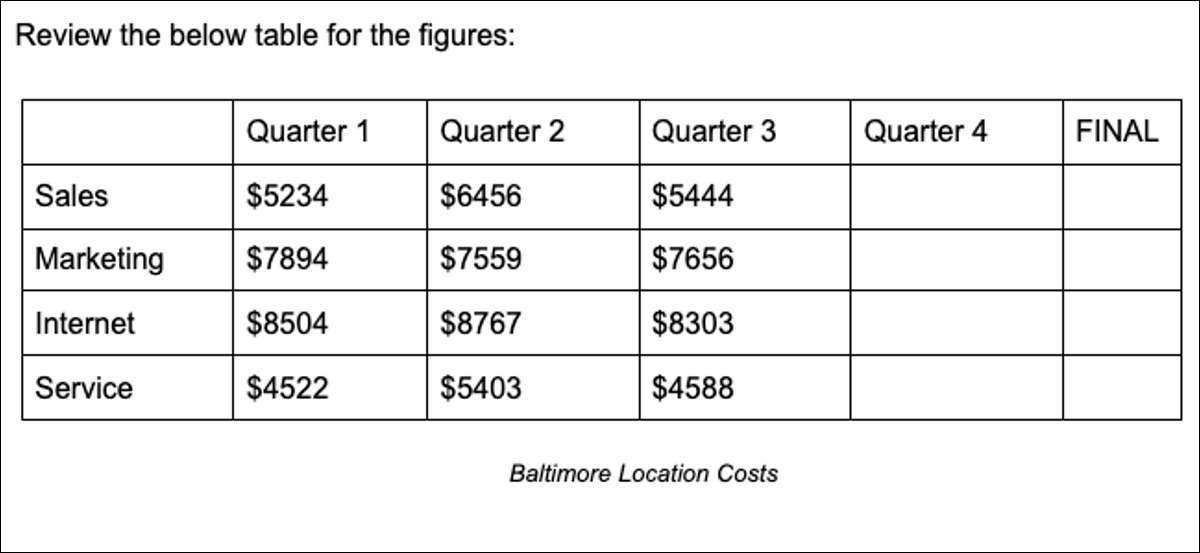
Si desea mostrar datos, imágenes u objetos en su documento, puede usar una tabla. Le mostraremos lo fácil que es insertar una tabla en Google Docs y edítelo a tu gusto.
Lo bueno de usar una tabla en Google Docs es que le brinda una forma estructurada de mostrar artículos. Es posible que tenga datos que mejoran mejor en una tabla o una variedad de imágenes que desee visualizar.
Cualquiera que sea su razón, usar una tabla en Google Docs es tan simple que no solo proporciona una forma efectiva de mostrar lo que necesita, sino que también puede mejorar la apariencia general de su documento.
RELACIONADO: [dieciséis] La guía para principiantes de Google Docs. [dieciséis]
Inserte una tabla en Google Docs.
Dirigirse a Google Docs , Inicie sesión, y abre su documento o cree uno nuevo.
Coloque su cursor en el documento donde desea agregar la tabla. Haga clic en Insertar & GT; Tabla desde el menú. En el cuadro Pop-OUT, mueva el cursor sobre la cuadrícula al número de columnas y filas que desee y haga clic.
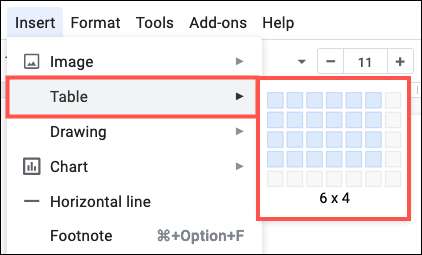
La tabla aparecerá en su documento en el lugar deseado. Si comienza a agregar datos inmediatamente, eche un vistazo a Estos atajos de teclado de Google Docs para moverse alrededor de su mesa.
Editar una tabla en el documento.
Insertar una tabla en Google Docs no toma más de unos pocos clics. Una vez allí, puede cambiar el número de columnas o filas, cambiar el tamaño o agregar un borde de la celda.
Añadir o eliminar columnas y filas
Puede decidir que la mesa es demasiado grande o demasiado pequeña para su propósito. Agregar y eliminar columnas y filas es fácil.
Vaya a una celda en la tabla donde desea agregar o eliminar una columna o fila. Haga clic con el botón derecho y verá las opciones de inserción y eliminación de las columnas y las filas en el menú.
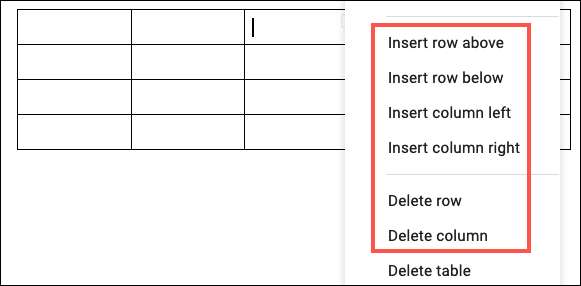
También notará una opción aquí para "Eliminar tabla", lo que es bueno tener en cuenta si decide quitar la tabla más tarde.
Cambiar el tamaño de las columnas y filas
Dependiendo de los tamaños de los elementos dentro de su tabla, es posible que deba ajustar el tamaño de una columna o fila.
Coloque su cursor en el borde de una celda en la columna o fila que desea ajustar. Haga clic cuando vea la pantalla de flecha de doble cara. Verá la frontera para esa columna o fila resaltada en azul. Arrastre esa línea para ajustar el tamaño y la liberación.
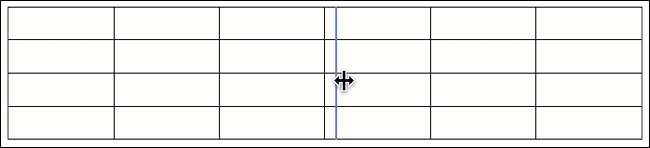
Añadir un borde celular
Además de cambiar la frontera de la tabla (que le mostraremos a continuación), puede agregar bordes a celdas particulares. Esto le permite resaltar celdas específicas si es necesario.
Seleccione la celda y haga clic en la flecha pequeña que aparece dentro de ella.
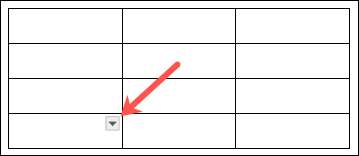
Cuando aparezca la pequeña ventana emergente, elija la ubicación para el borde celular.
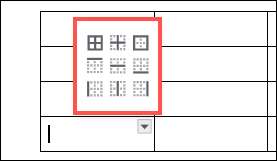
Al mismo tiempo, la barra de herramientas se convertirá para permitirle personalizar el borde. Seleccione un color, ancho o línea de guión para el borde.
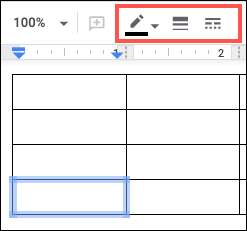
Si desea cambiar los bordes para varias celdas a la vez, simplemente seleccione las celdas y siga estos mismos pasos.
Editar una tabla en las propiedades.
Las opciones de edición restantes para una tabla en Google Docs residen en la configuración de las propiedades de la tabla. Por lo tanto, haga clic con el botón derecho dentro de la mesa y elija "Propiedades de la Tabla".
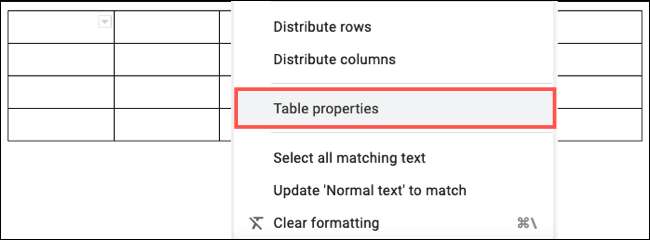
Cambiar la frontera de la tabla
En la parte superior izquierda de la ventana Propiedades de la tabla son la configuración de su borde de la tabla. Use las dos listas desplegables para seleccionar el color y el ancho del borde.

Seleccione el color y la alineación de la celda.
Borde debajo de la tabla, puede agregar un color de fondo de celda usando ese cuadro desplegable. Para la alineación vertical de la célula, puede escoger desde la parte superior, media o inferior.

Si desea que el color celular y la alineación se apliquen a toda la tabla, primero debe seleccionarlo. De lo contrario, su cambio solo se aplicará a la columna o fila que ha seleccionado.
Para seleccionar toda la tabla, arrastre su cursor a través de él hasta que toda la tabla esté resaltada (azul).

Luego regrese a las propiedades de la tabla para ajustar estas configuraciones de celda.
Ajuste las dimensiones y el relleno de células.
Si desea usar pulgadas exactas para los tamaños de sus columnas y filas, puede configurarlos en Dimensiones. Antes de realizar este cambio, primero debe seleccionar la tabla completa (como se describe anteriormente).
Luego, compruebe la casilla para "ancho de columna" y / o "altura mínima de fila" y agregue los valores decimales en pulgadas a la derecha.
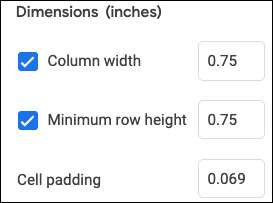
El relleno de células funciona de la misma manera con sus valores. Ingrese el número de pulgadas que desea usar para el relleno. Recuerde, el relleno de células es el espacio entre los datos celulares y el borde celular.
RELACIONADO: [dieciséis] Cómo agregar espacio entre texto y bordes de celdas en Excel [dieciséis]
Mover la alineación de la mesa
Una configuración final que puede querer ajustar es la alineación de la tabla. Use el cuadro desplegable en esta sección de las propiedades de la tabla para elegir de izquierda, centro o derecha. Si usa una tabla alineada a la izquierda, puede ingresar opcionalmente un valor de sangría a la izquierda en pulgadas.
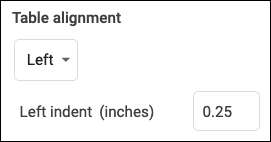
Cuando quiera insertar y editar una tabla en Google Docs, será fácil de hacer, y tendrá una buena cantidad de flexibilidad. Para obtener más información, eche un vistazo a cómo Crea una tabla de contenidos en Google Docs. .
RELACIONADO: [dieciséis] Cómo crear una tabla de contenidos en Google Docs. [dieciséis]







